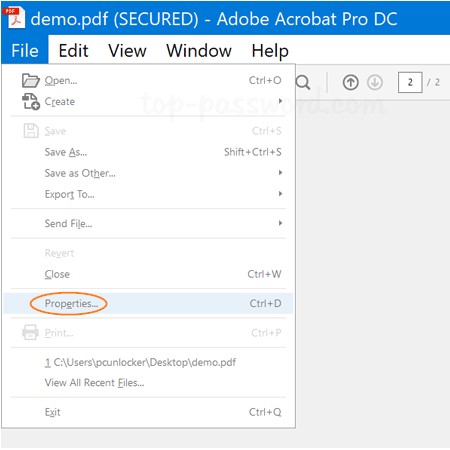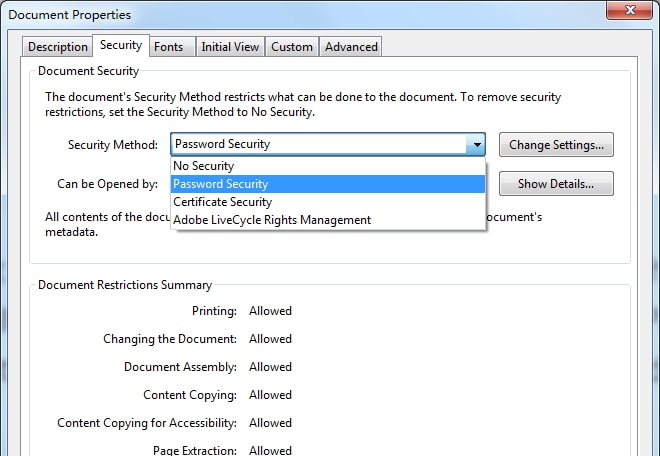Kako kopirati besedilo iz zaščitenega PDF-ja z / brez gesla

V tem članku bomo razložili, kako kopirati besedilo iz zaščitenega PDF-ja z geslom ali brez njega.
Če lahko datoteko PDF odprete in si ogledate njeno vsebino, vendar vam datoteka ne dovoljuje kopiranja njene vsebine zaradi gesla za dovoljenje, ki se ga ne spomnite ali do katerega nimate dostopa, sta tukaj dve preprosti rešitvi kopirajte vsebino iz zavarovane datoteke PDF.
1. način: Kopirajte besedilo iz zaščitenega PDF-ja z brskalnikom Google Chrome
Google Chrome je najbolj uporabljen spletni brskalnik in je najlažji in najhitrejši način za odstranitev gesla za dovoljenja iz datoteke PDF, ne da bi plačal niti en cent. Toda ta metoda deluje le, če datoteke PDF ni mogoče omejiti na tiskanje. Če je datoteka omejena na tiskanje, sledite drugemu načinu.
Če želite s pomočjo brskalnika Google Chrome onemogočiti geslo za dovoljenje iz datoteke PDF, sledite naslednjim korakom:
1. korak: Z desno miškino tipko kliknite dokument PDF z geslom in v meniju Odpri z izberite Google Chrome.
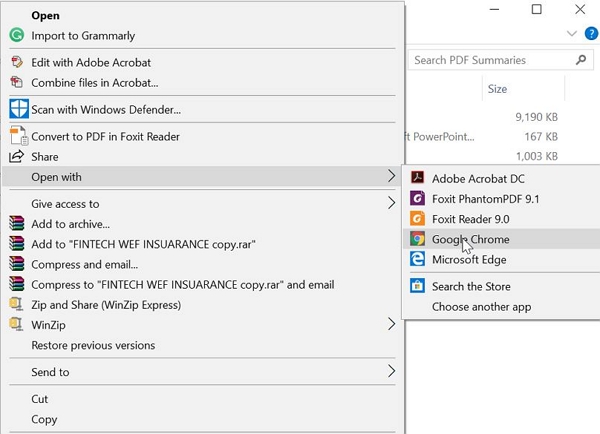
2. korak: V zgornjem desnem kotu brskalnika Google Chrome kliknite ikono Natisni.
3. korak: Na cilju kliknite gumb Spremeni in nato Shrani kot PDF.
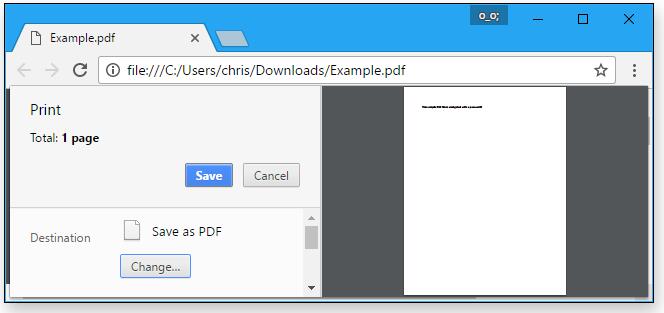
4. korak: Kliknite gumb Shrani, da shranite datoteko PDF.
2. način: Kopirajte besedilo iz zaščitenega PDF-ja s katerim koli odstranjevalcem gesel PDF
Zaščita datoteke PDF z geslom za dovoljenje, da jo zaščitite pred nepooblaščenim kopiranjem ali kopiranjem, zveni popolno, vendar lahko pozaba gesla povzroči veliko težav. Google Chrome lahko uporabite za kopiranje besedila iz zavarovane datoteke PDF, vendar ta način deluje samo, če datoteka nima omejitev tiskanja.
Vsak odstranjevalec gesel PDF je enostavno, hitro in profesionalno orodje, s katerim lahko pridobite ali odstranite dovoljenje datotek PDF ali odpiranje gesel. Vsak odstranjevalec gesel PDF ima intuitiven in uporabniku prijazen vmesnik, ki vas vodi skozi celoten postopek odstranjevanja gesla za dovoljenja PDF, ne da bi se zmedli.
Če želite z datoteke PDF odstraniti omejitve kopiranja s katerim koli odstranjevalcem gesel PDF, sledite spodnjim korakom.
1. korak: zaženite in zaženite orodje v operacijskem sistemu Windows
2. korak: Kliknite gumb »Dodaj datoteke«, če želite uvoziti datoteke dokumentov PDF.
3. korak: Kliknite gumb »Start«, če želite v nekaj sekundah odstraniti geslo PDF.
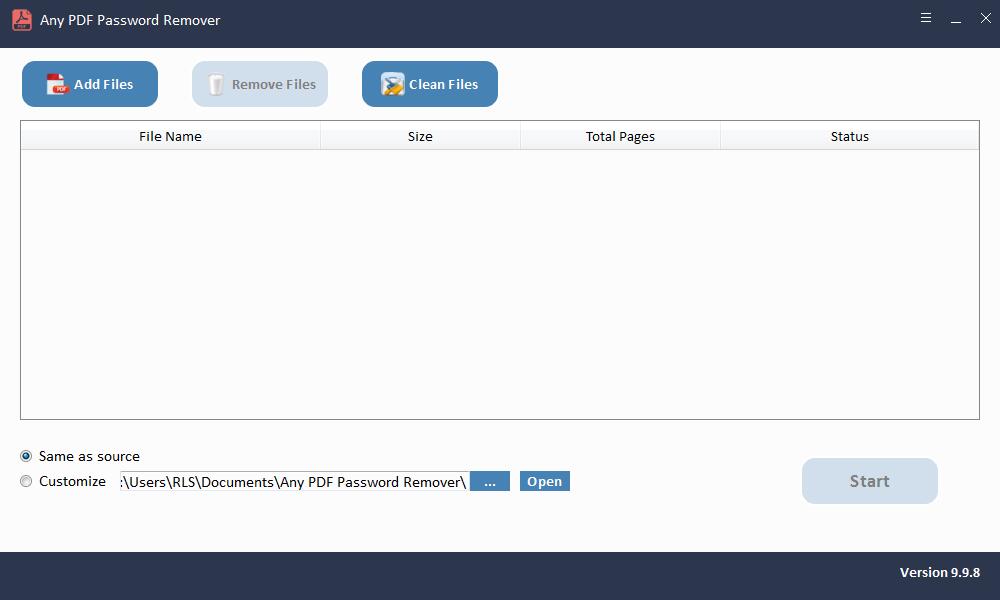
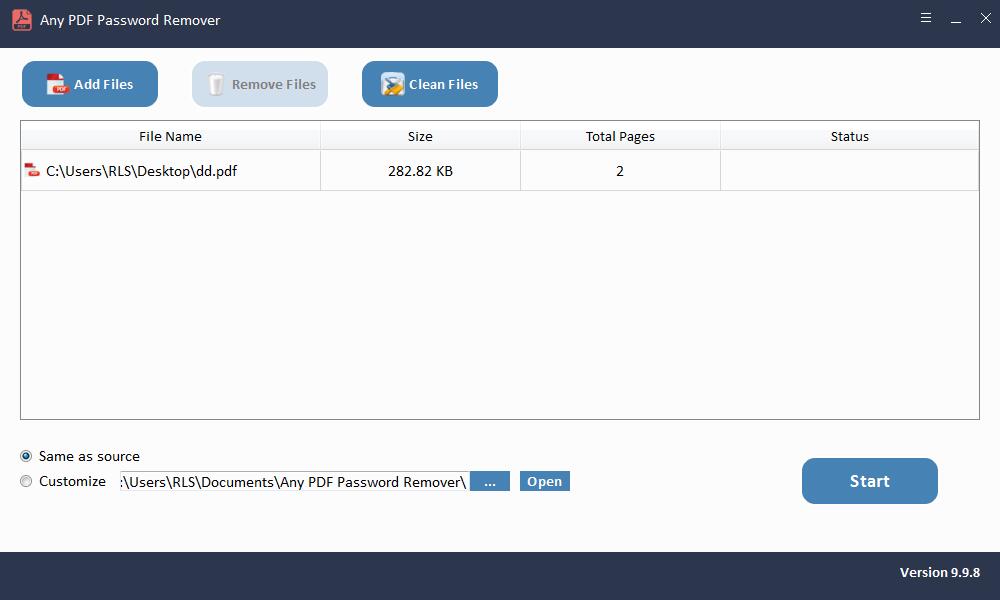
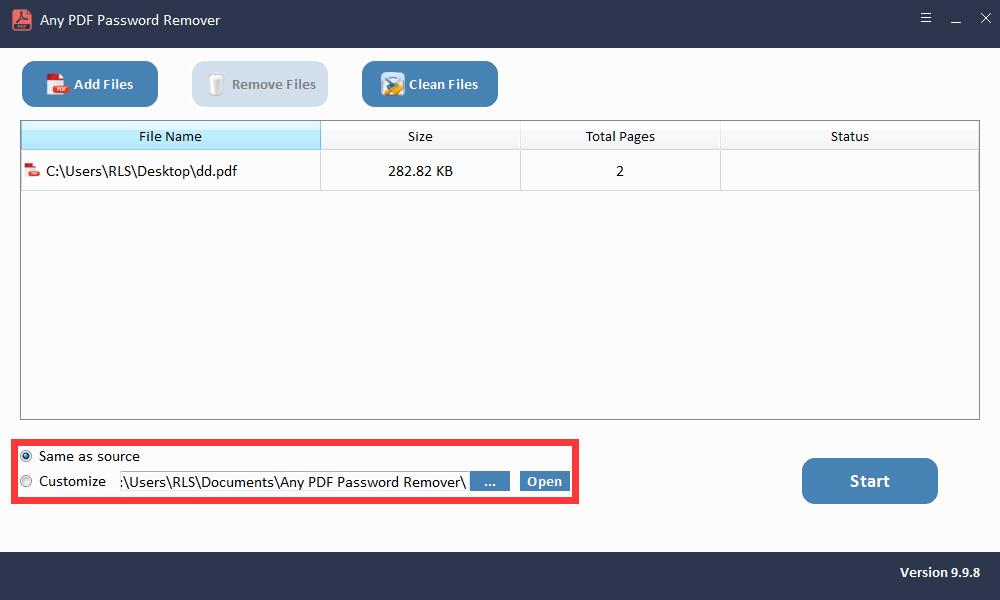

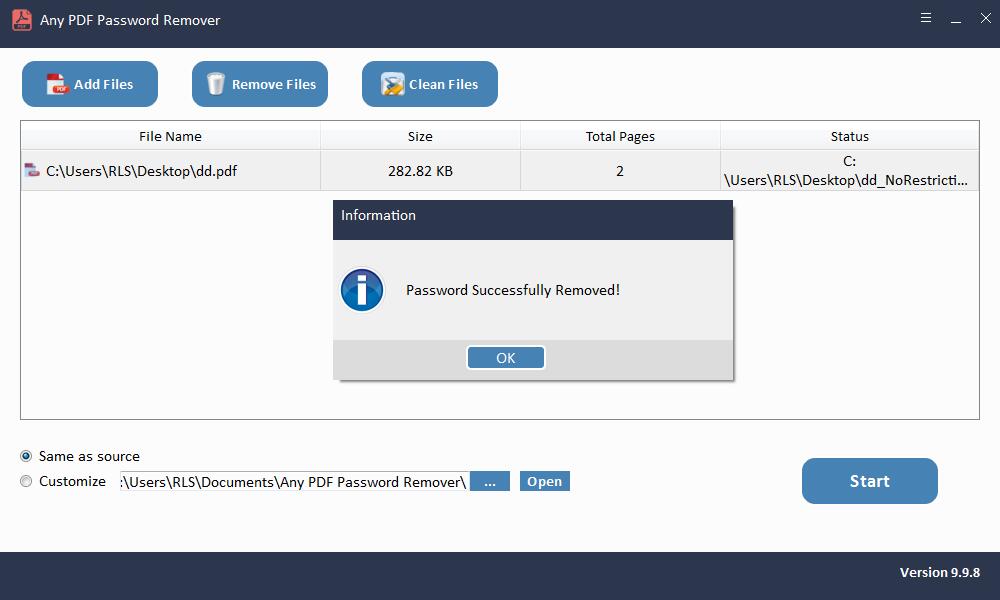
3. način: Kopirajte besedilo iz zaščitenega PDF-ja z uporabo Adobe Acrobat Pro
Če želite s pomočjo Adobe Acrobat Pro odstraniti omejitev kopiranja iz PDF-ja, sledite naslednjim korakom:
1. korak: Odprite datoteko PDF z Adobe Acrobat Pro.
2. korak: v zgornjem meniju izberite možnost Datoteka in kliknite možnost Lastnosti.